
Zendeskの事前入力済みチケットフォーム機能をつかってみた
株式会社エクレクト(eclect, inc.)カスタマーサクセスマネージャーの寺田です。
本noteでは、Zendesk Guideで問い合わせフォームを公開している方に是非活用いただきたい、事前入力済みチケットフォーム機能をご紹介したいと思います。
ちなみに本機能、以下のような問い合わせ導線を設計されている企業さまには特におすすめです!
・自社サービス内に問い合わせフォームへの導線を設置している
・ECサイトの各商品ページに問い合わせフォームへの導線を設置している
ご留意事項
事前入力済みチケットフォーム機能は、以下いずれかのプランでライセンス契約をされている方が利用できます。
- Zendesk Suite Growthプラン以上
- Zendesk Guide Professionalプラン以上
事前入力済みチケットフォームって?
いつもどおり、まずはZendesk公式ヘルプページを確認してみます。
・特定のフィールド(件名や説明フィールドなど)に値が事前に入力されたチケットフォームを設定できます。
・これにより、エンド ユーザーの時間を節約し、解決に近づけることができます。
おー、わかりやすい。
問い合わせに素早く回答するには問い合わせ時点でお客さまからも前情報を充分に提供してもらうことがセオリーですが、その分だけ問い合わせフォームの設問数が増えてしまうとお客さまにとってはストレスですものね。。
前述の例ですと、お客さまを商品ページから問い合わせフォームに誘導したのであれば、商品名などは事前に入力されていると嬉しいですよね。確かに、既にわかっている情報は事前に入力しておいてあげた方がユーザーフレンドリー。。
参考ドキュメント - Zendesk公式ヘルプページ:
事前入力済みチケットフォームの作成
やってみた
というわけで、早速事前入力済みチケットフォーム機能を使ってみましょう!
本機能、Zendesk Support、Zendesk Guide側で特別な設定は必要ありません。仕掛けをするのは問い合わせフォームのURLでして、ルールに則ってパラメータを付与するだけというシンプルさ。
件名だったらtf_subject、カスタムフィールドだったらtf_フィールドIDなど、事前入力する項目それぞれにキーが用意されています。例えば件名と説明(問い合わせの本文)の事前入力をしておきたい場合には、以下のURLを問い合わせ導線として設定しておきます。
https://{{サブドメイン}}.zendesk.com/hc/ja/requests/new?tf_subject=事前入力済みチケットフォームのテストです&tf_description=事前入力済みチケットフォームのテストです
※問い合わせフォームを複数設けている場合には、該当のチケットフォームのIDもパラメータに含めます。
実際にアクセスしてみると、こんな感じで件名と説明欄にコメントが入力された状態で問い合わせフォームを開くことができます。
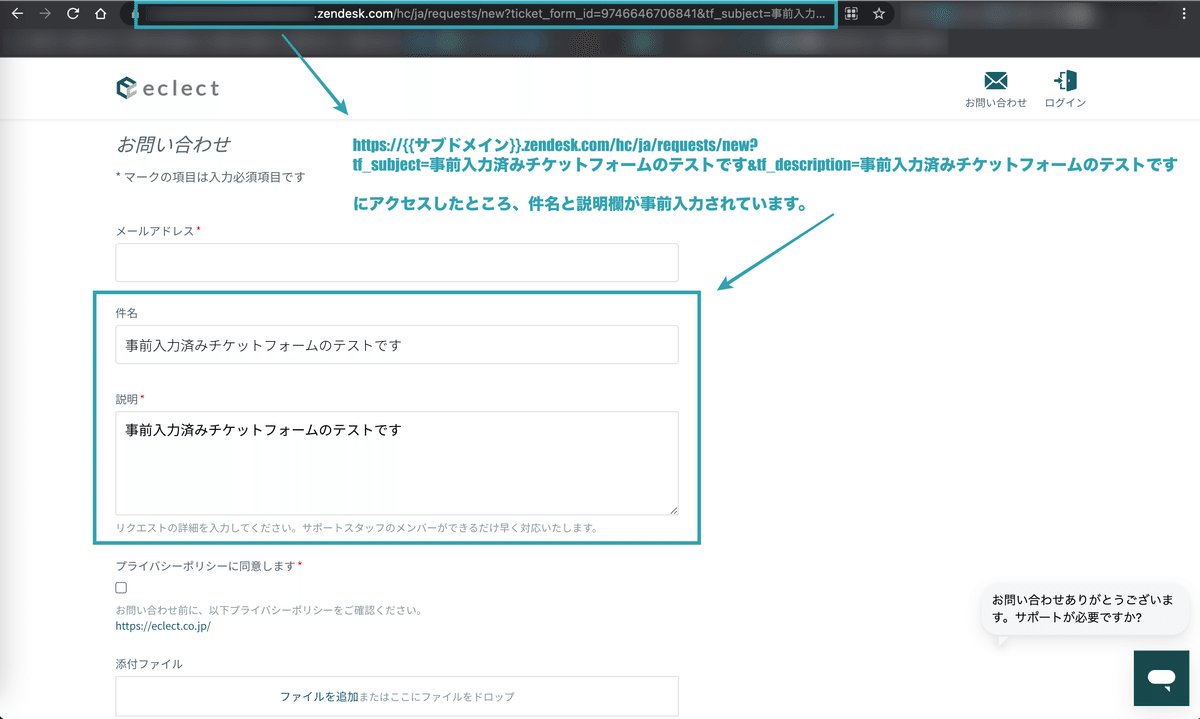
具体的な例でもやってみましょう。例えばECサイトの商品ページに問い合わせフォームへの導線を設置している場合。問い合わせフォームのURLを以下にしておくと...
https://{{サブドメイン}}.zendesk.com/hc/ja/requests/new?ticket_form_id={{該当のフォームID}}
&tf_{{該当のフィールドID}}=eclectパーカー&tf_subject=商品に関する質問&tf_description=具体的な質問内容をこちらにご記入ください。

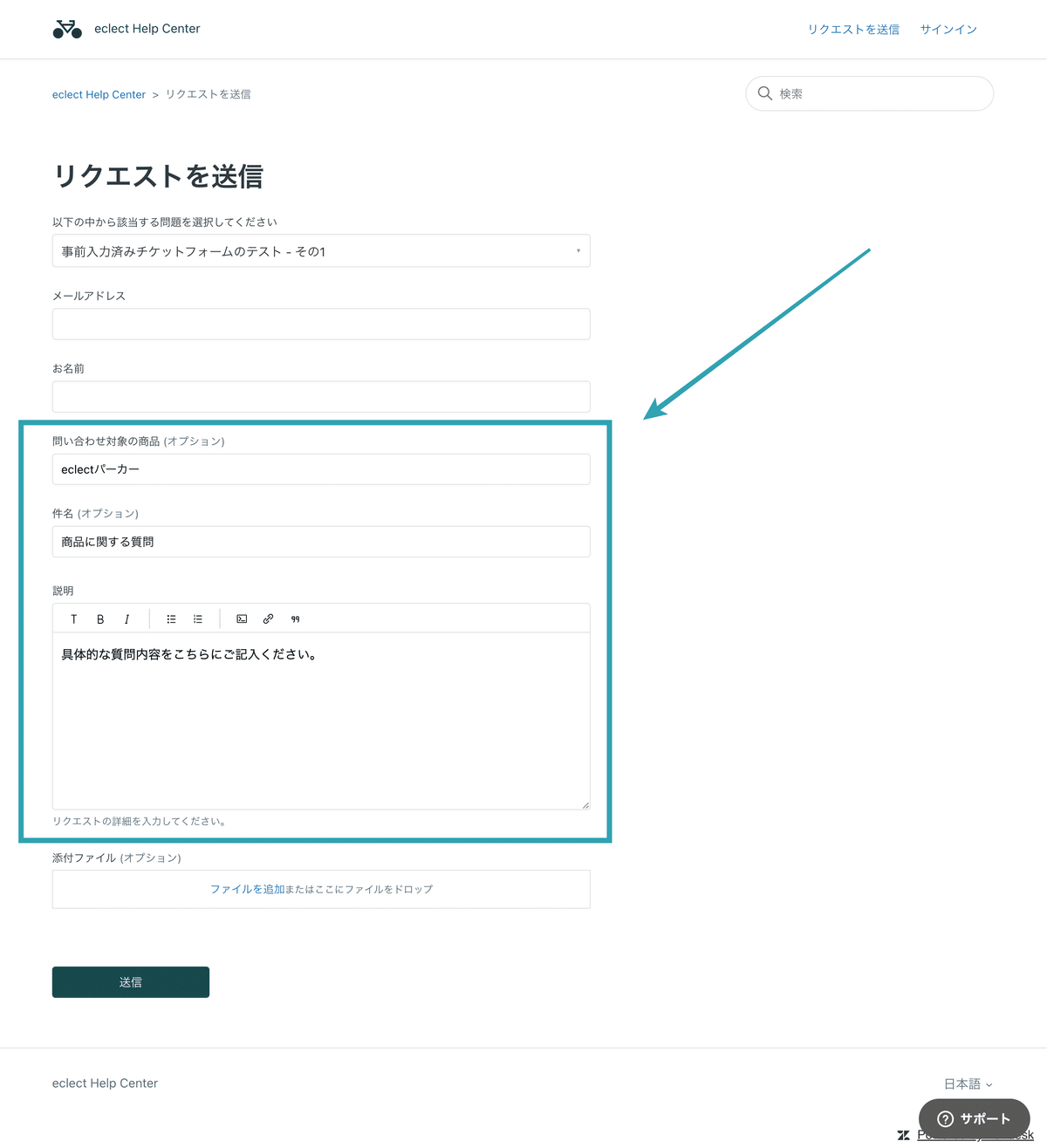
商品名も事前入力された状態で問い合わせフォームを開くことができました!これなら、お客さまが商品名を改めて入力する必要もありません。ユーザーフレンドリー。
さいごに
例として上げたECサイトに限らず、事前入力チケットフォーム機能を利用する際には、導線を設置するページ側で、導線をクリックした際に動的に商品名などのパラメータを付与するという実装方法になるかとは思いますので、ご利用検討の際は該当のページを管理されている方に相談してみてくださいね。
さてさて、今回は久しぶりのZendesk Tipsをお届けしました。が、少々noteの更新を怠っていた間に、Zendeskの新機能がリリースされていたりと動きもありましたので、次回はその新機能について触れたいと思います。
それではまた次回のnoteでお会いしましょう✋
